【Windows】不要なサービスを削除する方法
Windows7の環境下で、コマンドプロンプトを利用して「Windowsサービス」を削除する方法のご紹介です。
目次
コマンドプロンプトとは?
コマンドプロンプトは、キーボードから命令文を打ち込みことで、簡単に「アプリケーションの実行」や「ファイル操作」が行えるWindowsの標準機能です。
通常のマウスを使用した操作とは違い、軽快にかつ簡単にコンピュータを操作することが可能です。(コマンドを覚える必要が前提ですが・・・)
今回はそんなコマンドプロンプトを利用して「Windowsのサービス」を削除する方法をご紹介します。
不要なサービスの削除方法
- コマンドプロンプトを管理者権限で起動(分からない人はページ下部参照)
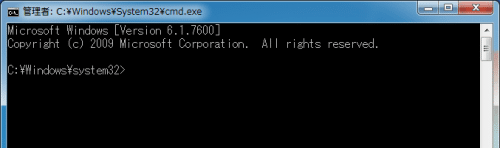
- 次のコマンド文を入力し、エンター(Enter)
sc delete "削除したいサービス名" 例: sc delete AppIDSvc
- [SC] DeleteService SUCCESSと表示されたら完了(それ以外の場合はトラブルシューティング参照)
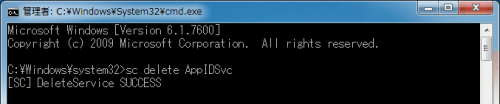
コマンドプロンプトを管理者権限で起動する方法
次の記事を参照してください。
トラブルシューティング
[SC] OpenService FAILED 5: アクセスが拒否されました。
解決法 : コマンドプロンプトが管理者権限で起動していません。管理者権限で実行されない場合に表示されます。
[SC] OpenService FAILED 1060: 指定されたサービスはインストールされたサービスとして存在しません。
解決法 : 入力したサービス名がありません。サービス名ではなく表示名を入力していませんか?
例 : サービス名「AppIDSvc」 表示名「Application Identity」
サービス名を表示する方法 :
「サービス」を起動し、削除したいサービス名をダブルクリック
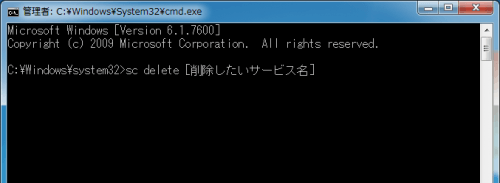
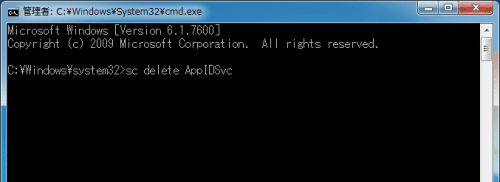


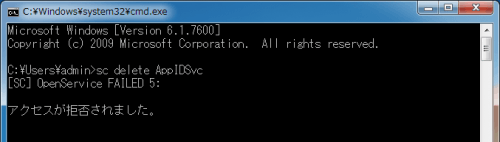
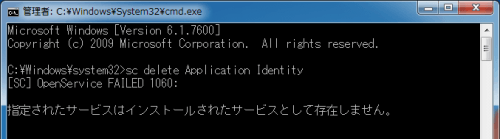
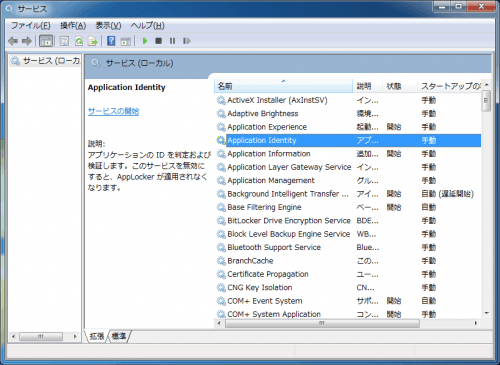
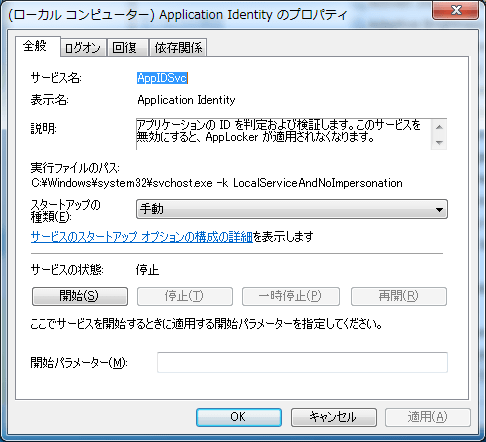
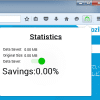
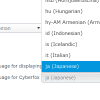
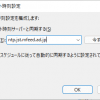
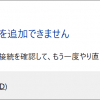
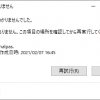









ディスカッション
コメント一覧
まだ、コメントがありません